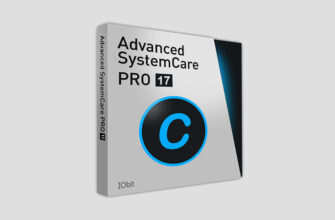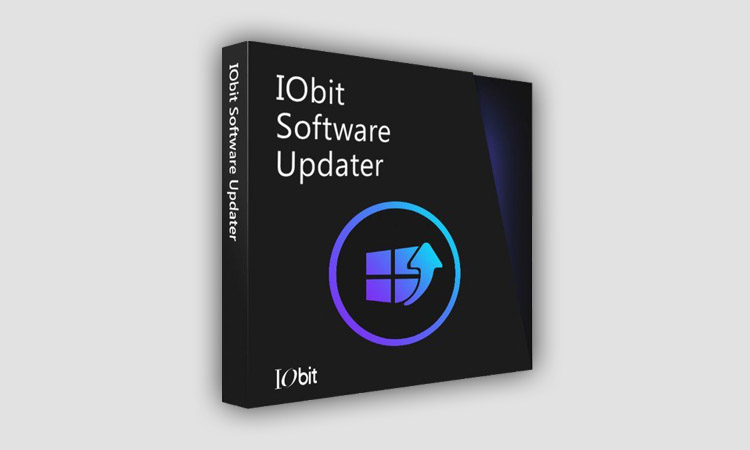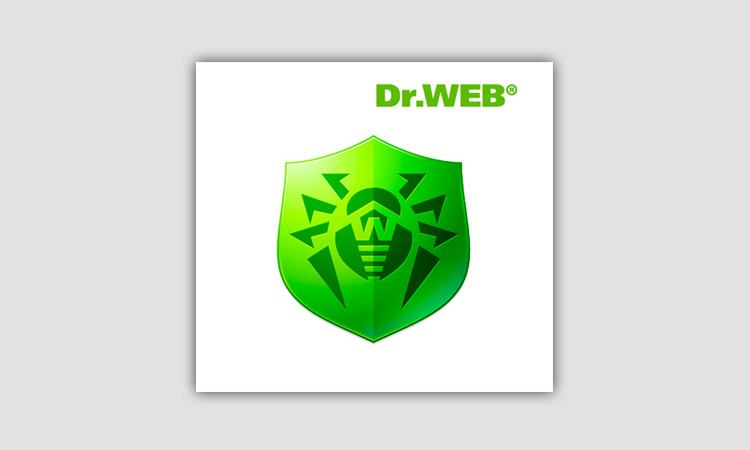Содержание:
1. Как сделать запись экрана.
2. Программы для записи видео с экрана компьютера.
3. Программы для записи видео с экрана телефона.
Выбираем лучшую программу для записи видео с экрана монитора 2024-2023
Нужно быстро записать экран и отправить результатам коллегам? Или в планах стать видеоблогером и делать качественный контент? Выбирать программу необходимо с учетом требований и конечного результата. Кого-то устроит бесплатное компактное приложение, которое не записывает аудио и выдает низкое разрешение с водяным знаком. При серьезных намерениях потребуется программа для записи видео с экрана со звуком, способная вести съемку в высоком разрешении. Помимо инструментов для компьютера в статье перечисляются лучшие приложения по захвату экрана для смартфонов. Мини-инструкция поможет разобраться, как сделать запись экрана, если пользователь не сталкивался с подобным ПО.
Как сделать запись экрана ПК и ноутбука
Для примера можно взять простейшую программу, так как последовательность действий везде одинаковая. Последовательность следующая:
- Скачать программу для записи экрана – к примеру, пробный Fraps.
- В главном меню выбрать клавишу, при нажатии на которую начнется захват экрана.
- Определиться с качеством съемки и количеством fps.
- Осталось открыть нужную программу и нажать заданную горячую клавишу.
ТОП 5 программ на ПК для записи видео с экрана

Отметим, что есть бесплатные программы для записи видео с экрана компьютера или ноутбука, а есть и платные. Какими пользоваться, выбирать вам.
- Важно! В этом списке будут платные профессиональные варианты и небольшие утилиты, которые распространяются бесплатно. Во всех платных программах присутствует пробный период, с ним необходимо ознакомиться перед приобретением полной версии.
![]() 1 место – Movavi Video Suite. Программа в первую очередь выступает в качестве видеоредактора, а только потом как инструмент для захвата видео и записи с веб камеры. Ее дополнением для записи является Movavi Screen Recorder. Movavi способна снимать видео с любого источника и поддерживает качество 4к. Программа предлагает множество форматов для конвертации, к примеру, для социальных сетей видеозапись потребуется сжать, а на YouTube лучше выложить видео в высоком разрешении. Запись экрана осуществляется в несколько кликов, отсюда и такая популярность у обзорщиков, летсплееров, клипмейкеров, ведущих вебинаров и прочих видеоблогеров.
1 место – Movavi Video Suite. Программа в первую очередь выступает в качестве видеоредактора, а только потом как инструмент для захвата видео и записи с веб камеры. Ее дополнением для записи является Movavi Screen Recorder. Movavi способна снимать видео с любого источника и поддерживает качество 4к. Программа предлагает множество форматов для конвертации, к примеру, для социальных сетей видеозапись потребуется сжать, а на YouTube лучше выложить видео в высоком разрешении. Запись экрана осуществляется в несколько кликов, отсюда и такая популярность у обзорщиков, летсплееров, клипмейкеров, ведущих вебинаров и прочих видеоблогеров.
![]() 2 место – Экранная Камера. Простое и лаконичное название дает понять, что получит пользователь. Программа выполняет всего несколько задач, но делает она это максимально качественно. Экранная камера без ущерба качеству записывает фильмы, онлайн трансляции, игры, системные процессы и т.д. Выбрать эту программу стоит в том случае, если у вас уже есть профессиональный редактор для монтажа видео, но в нем плохо реализован захват экрана. Пробная версия обладает большими возможностями, но для профессиональной обработки стоит приобрести полный набор.
2 место – Экранная Камера. Простое и лаконичное название дает понять, что получит пользователь. Программа выполняет всего несколько задач, но делает она это максимально качественно. Экранная камера без ущерба качеству записывает фильмы, онлайн трансляции, игры, системные процессы и т.д. Выбрать эту программу стоит в том случае, если у вас уже есть профессиональный редактор для монтажа видео, но в нем плохо реализован захват экрана. Пробная версия обладает большими возможностями, но для профессиональной обработки стоит приобрести полный набор.
![]() 3 место – Bandicam. Просматривая работы начинающих обзорщиков, можно часто наткнуться на водяной знак этой программы. При использовании полной версии водяные знаки исчезнут, но зато появиться множество опций для качественной записи экрана. Главной фишкой Bandicam стала возможность быстро выделить определенную часть экрана и начать запись. В итоге получается качественный контент, умещающийся в компактный формат. Программа не требовательна к «железу» на фоне конкурентов.
3 место – Bandicam. Просматривая работы начинающих обзорщиков, можно часто наткнуться на водяной знак этой программы. При использовании полной версии водяные знаки исчезнут, но зато появиться множество опций для качественной записи экрана. Главной фишкой Bandicam стала возможность быстро выделить определенную часть экрана и начать запись. В итоге получается качественный контент, умещающийся в компактный формат. Программа не требовательна к «железу» на фоне конкурентов.
![]() 4 место – Debut Video Capture. Программа позволяет полноценно делать запись экрана компьютера бесплатно. К фишкам можно отнести возможность вести захват с любого подключенного девайса, будь это экран, web-камера или TV-тюнер. Создать обучающий ролик в программе можно, но записать игровой процесс будет проблематично – кадры проседают, качество не соответствует картинке на экране. Для рядовых задач Debut Video Capture подходит, но не больше.
4 место – Debut Video Capture. Программа позволяет полноценно делать запись экрана компьютера бесплатно. К фишкам можно отнести возможность вести захват с любого подключенного девайса, будь это экран, web-камера или TV-тюнер. Создать обучающий ролик в программе можно, но записать игровой процесс будет проблематично – кадры проседают, качество не соответствует картинке на экране. Для рядовых задач Debut Video Capture подходит, но не больше.
![]() 5 место – OBS Studio. Закрывает рейтинг программ для ПК простенькое приложение, которое может удовлетворить потребности начинающих стримеров и любителей социальных сетей. Никаких полных версий или рекламы, что является преимуществом. При этом OBS поддерживает запись звука с экрана. Если до этого не было опыта в записи видео с экрана, то OBS обязателен к ознакомлению.
5 место – OBS Studio. Закрывает рейтинг программ для ПК простенькое приложение, которое может удовлетворить потребности начинающих стримеров и любителей социальных сетей. Никаких полных версий или рекламы, что является преимуществом. При этом OBS поддерживает запись звука с экрана. Если до этого не было опыта в записи видео с экрана, то OBS обязателен к ознакомлению.
Все эти программы без проблем подойдут для Windows 10, 8.1 и Windows 7.
Чем записать видео с экрана смартфона в 2024-2023

- Важно! Начнем с Android, а затем перейдем к iPhone, где функция записи уже встроена в смартфон.
И так, здесь вы узнаете, как сделать запись экрана на самсунг, хонор, ксиоми, хуавей или любом другом андроид телефоне, а также айфоне.
![]() 1 место – DU Recorder. Для Android практически все программы бесплатные, но имеют рекламу и дополнительные пакеты за реальные деньги. DU Recorder не стал исключением, но при этом приложение полностью выполняет поставленную задачу – качественно записывает процессы, происходящие на смартфоне Android. Также DU Recorder выполняет запись видео игры с экрана.
1 место – DU Recorder. Для Android практически все программы бесплатные, но имеют рекламу и дополнительные пакеты за реальные деньги. DU Recorder не стал исключением, но при этом приложение полностью выполняет поставленную задачу – качественно записывает процессы, происходящие на смартфоне Android. Также DU Recorder выполняет запись видео игры с экрана.
![]() 2 место – Filmit Pro. Приложение получило заслуженное второе место за отсутствие ограничений по времени и возможность подключать микрофон. Не требует ROOT-прав. Помимо захвата видео Filmit Pro обладает простеньким набором обычного видеоредактора.
2 место – Filmit Pro. Приложение получило заслуженное второе место за отсутствие ограничений по времени и возможность подключать микрофон. Не требует ROOT-прав. Помимо захвата видео Filmit Pro обладает простеньким набором обычного видеоредактора.
![]() 3 место – AZ Screen Recorder. За бесплатный набор полноценно работать не получится – существует ограничение по записи. После покупки полной версии появится полезные опции, к примеру, рисование на экране или создание GIF-анимации. Из плюсов стоит выделить простоту управления.
3 место – AZ Screen Recorder. За бесплатный набор полноценно работать не получится – существует ограничение по записи. После покупки полной версии появится полезные опции, к примеру, рисование на экране или создание GIF-анимации. Из плюсов стоит выделить простоту управления.
![]() 4 место – One Shot. Подойдет для пользователей старых версий Android, полностью бесплатное. Раздражать может только реклама, которая является неотъемлемой частью всех бесплатных программ на смартфонах. Отличный вариант для рядовых задач – одним нажатием можно запустить запись экрана телефона Андроид.
4 место – One Shot. Подойдет для пользователей старых версий Android, полностью бесплатное. Раздражать может только реклама, которая является неотъемлемой частью всех бесплатных программ на смартфонах. Отличный вариант для рядовых задач – одним нажатием можно запустить запись экрана телефона Андроид.
![]() 5 место – ilos Screen Recorder. Небольшой запас времени, старт съемки в одно касание, минимум функций. Это отличный выбор, когда срочно нужно снять экран, а разбираться с серьезными приложениями нет желания. Минималистичный дизайн и минимум информации – за это и 5 место.
5 место – ilos Screen Recorder. Небольшой запас времени, старт съемки в одно касание, минимум функций. Это отличный выбор, когда срочно нужно снять экран, а разбираться с серьезными приложениями нет желания. Минималистичный дизайн и минимум информации – за это и 5 место.
Теперь вы узнали, как записать видео с экрана андроид смартфона. Теперь переходим к iPhone на IOS.
Как записать видео с экрана iPhone
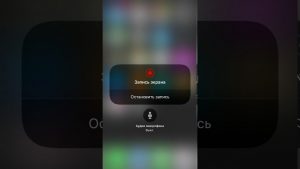
- Открываем «Настройки» и переходим в «Пункт управления».
- Далее нужно выбрать раздел «Настроить элементы управления».
- Возле надписи «Запись экрана» есть иконка с плюсом зеленого цвета – нажмите на него.
- Смахните экран вверх или вниз, в зависимости от видео.
- Осталось с усилием зажать кнопку записи, не забудьте включить микрофон.
Если версия iPhone не поддерживает такой функции, можно воспользоваться альтернативным приложением как для Android. Теперь вы знаете, как сделать запись экрана на айфоне или любом другом андроид смартфоне, осталось только перейти к практике.
Лучшие программы для Андроид и Windows